(整理)数据可视化-基本图表
数据可视化:柱状图、雷达图等六种基本图表的特点和
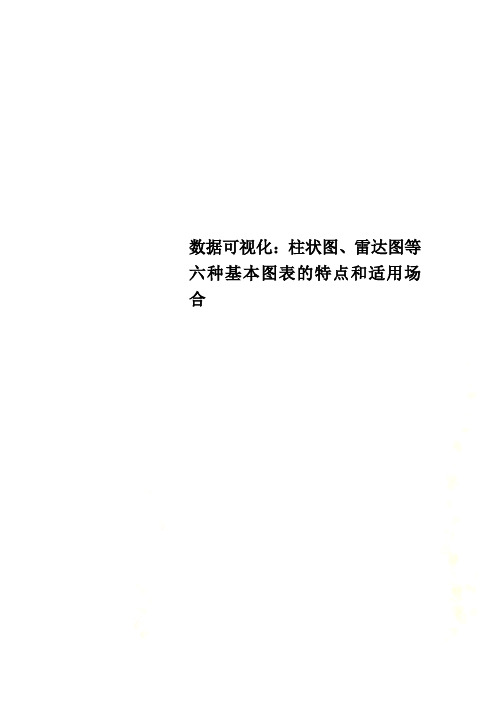
数据可视化:柱状图、雷达图等六种基本图表的特点和适用场合数据可视化:柱状图、雷达图等六种基本图表的特点和适用场合2014-11-30数据挖掘与数据分析“数据可视化”可以帮助用户理解数据,一直是热门方向。
图表是”数据可视化”的常用手段,其中又以基本图表—-柱状图、折线图、饼图等等—-最为常用。
用户非常熟悉这些图表,但如果被问道,它们的特点是什么,最适用怎样的场合(数据集)?恐怕答得上来的人就不多了。
本文是电子书《Data Visualization with JavaScript》第一章的笔记,总结了六种基本图表的特点和适用场合,非常好地回答了上面的问题。
序言进入正题之前,先纠正一种误解。
有人觉得,基本图表太简单、太原始,不高端,不大气,因此追求更复杂的图表。
但是,越简单的图表,越容易理解,而快速易懂地理解数据,不正是”数据可视化”的最重要目的和最高追求吗?所以,请不要小看这些基本图表。
因为用户最熟悉它们,所以只要是适用的场合,就应该考虑优先使用。
一、柱状图(Bar Chart)柱状图是最常见的图表,也最容易解读。
它的适用场合是二维数据集(每个数据点包括两个值x和y),但只有一个维度需要比较。
年销售额就是二维数据,”年份”和”销售额”就是它的两个维度,但只需要比较”销售额”这一个维度。
柱状图利用柱子的高度,反映数据的差异。
肉眼对高度差异很敏感,辨识效果非常好。
柱状图的局限在于只适用中小规模的数据集。
通常来说,柱状图的X轴是时间维,用户习惯性认为存在时间趋势。
如果遇到X轴不是时间维的情况,建议用颜色区分每根柱子,改变用户对时间趋势的关注。
上图是英国足球联赛某个年度各队的赢球场数,X轴代表不同球队,Y轴代表赢球数。
二、折线图(Line Chart)数据折线图适合二维的大数据集,尤其是那些趋势比单个数据点更重要的场合。
它还适合多个二维数据集的比较。
上图是两个二维数据集(大气中二氧化碳浓度,地表平均气温)的折线图。
学习使用Excel进行数据可视化和图表制作的基本步骤

学习使用Excel进行数据可视化和图表制作的基本步骤第一章:Excel数据可视化的重要性及基本概念介绍数据可视化是将冗余的数据通过图表、图形等方式呈现出来,使得数据更加直观、易于理解和分析的过程。
在现代信息时代,数据呈爆炸性增长,如何将大量的数据从琐碎的数字中提取出有效信息成为了一项重要任务。
Excel作为一款强大的电子表格软件,具备丰富的数据处理和图表制作功能,成为了数据可视化的首选工具。
第二章:数据可视化前的数据准备与清洗在进行数据可视化之前,必须首先确保数据的完整性和准确性。
数据准备与清洗是数据可视化的首要步骤。
具体步骤包括:1. 数据导入:将需要进行可视化的数据导入Excel中,可以是从外部数据源导入,也可以是手动输入。
2. 数据清洗:对数据进行排序、筛选、去重、格式化等操作,确保数据的一致性和准确性。
3. 数据透视表:使用Excel的数据透视表功能,提取并展示数据的关键指标和结构,为后续的图表制作做准备。
第三章:Excel图表的选择与制作Excel提供了多种图表类型供用户选择,根据数据的特点和分析需求,选择适合的图表类型非常重要。
常见的图表类型包括:1. 柱状图:适用于比较各个数据项之间的差异。
2. 折线图:适用于观察数据的趋势变化。
3. 饼图:适用于显示不同数据项的占比关系。
4. 散点图:适用于显示两个变量之间的相关性。
5. 条形图:适用于比较多个类别数据之间的差异。
根据选择好的图表类型,可以通过Excel提供的图表制作向导,快速生成图表,并针对所需展示的内容进行样式、颜色、标签、刻度等方面的个性化设置。
第四章:Excel图表的布局与排版图表的布局与排版决定了图表的整体效果和可读性。
在Excel中可以通过以下方式进行布局和排版的调整:1. 图表放置:通过拖拽方式将图表放置在合适的位置,方便与其他相关数据进行对比和分析。
2. 标题设置:添加图表标题,准确描述图表的主题,提高读者的理解度。
大数据可视化之基础图表
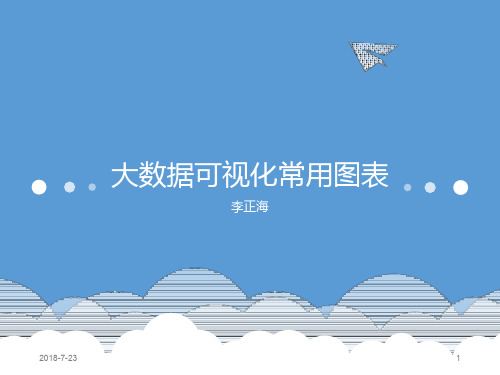
2018-7-23
20
(13)气泡图
• 气泡图与散点图相似, 不同之处在于:气泡图 允许在图表中额外加入 一个表示大小的变量进 行对比。
2018-7-23
21
(14)时间类
时间类图表也是应用较为广泛的 图表。一般按周分布。
Ø
每页显示一日信息的叫日历。
Ø
每页显示一个月信息的叫月历
Ø
每页显示全年信息的叫年历。
2018-7-23
22
(15)漏斗图
漏斗图形如漏斗,一般分层设计, 可以根据各层之间的变化情况进 行分析,发现该层次的问题,予 以改进。
2018-7-23
23
谢谢!
2018-7-23
24
• 指标值用指针形式展示, 落在相应的区域中。
2018-7-23
18
(11)热力图
• 热力图采用特殊高亮的 形式显示出高密度、高 数值等焦点区域,从而 引导阅读者的视觉访问。
2018-7-23
19
(12)K线图
• K线图形态可分为反转形态、整理形 态及缺口和趋向线等。K线图因其细 腻独到的标画方式而被引入到股市 及期货市场。股市及期货市场中的K 线图的画法包含四个数据,即开盘 价、最高价、最低价、收盘价,所 有的k线都是围绕这四个数据展开, 反映大势的状况和价格信息。
• 散点图将序列显示为一组点。值由 点在图表中的位置表示。
• 类别由图表中的不同标记表示。 • 散点图通常用于比较跨类别的聚合
数据。
2018-7-23
11
(5)面积图
• 面积图强调数量随时间而变化的程 度,也可用于引起人们对总值趋势 的注意。
数据可视化(Echart):柱状图、折线图、饼图等六种基本图表的特点及适用场合

数据可视化(Echart):柱状图、折线图、饼图等六种基本图表的特点及适⽤场合数据可视化(Echart)柱状图、折线图、饼图等六种基本图表的特点及适⽤场合效果图源码<!DOCTYPE html><html><head><meta charset="utf-8"><title>ECharts</title><!-- 引⼊ echarts.js --><script src="js/echarts.min.js"></script></head><body><!-- 为ECharts准备⼀个具备⼤⼩(宽⾼)的Dom --><div id="main" style="width: 600px;height:400px;"></div><div id="main2" style="width: 600px;height:400px;left: 700px;top: 0px;position: absolute;"></div><div id="main3" style="width: 600px;height:400px;left: 0px;top: 400px;position: absolute;"></div><div id="main4" style="width: 600px;height:400px;left: 700px;top: 400px;position: absolute;"></div><script type="text/javascript">//模拟后台传来的jsonvar jsondata ='{"sales":[{"name":"衬衫","num":"70"},{"name":"⽺⽑衫","num":"27"},{"name":"裤⼦","num":"36"},{"name":"⾼跟鞋","num":"18"},{"name":"袜⼦","num":"85"},{"name":"棉袄","num":"105"}]}';var jsonobj = JSON.parse(jsondata);//获取json中的数值var dataName = [];var dataNum = [];var temp = jsonobj;//匿名函数解析json串中的数值,关键点(function() {for(var i = 0; i < temp.sales.length; i++) {dataName.push(temp.sales[i].name);dataNum.push(temp.sales[i].num);}})();// 基于准备好的dom,初始化echarts实例var myChart = echarts.init(document.getElementById('main'));var myChart2 = echarts.init(document.getElementById('main2'));//折线图var option = {title: {text: '⾐物销量统计'},tooltip: {},legend: {data: ['销量']},xAxis: {//x轴字体颜⾊/*axisLine: {lineStyle: {color: '#C50023'}},*/data: dataName,},yAxis: [{//定义y轴最⼤与最⼩值min: 0,max: 120,type: 'value',name: '⽇销量(万)',splitNumber: 5}],series: [{//折线上数字/* label: {normal: {show: true,position: 'top',formatter:100}},*/// 折线颜⾊/*itemStyle: {normal: {//线上。
《数据可视化导论》数据可视化图表基础

2.1 雷达图
作业:这张雷达图反映了什么? 1班女生负责回答,并简要解释说明。
2.2 面积图
➢ 面积图(Area chart),又称区域图,是指将排列在工作表 的列或行中的数据绘制到面积图中,强调数量随时间而变化 的程度,也可用于引起人们对总值趋势的注意。
➢ 通过显示所绘制的值的总和,面积图还可以显示部分与整体 的关系。
3.2 词云图
➢ 通过词云图,读 者可以快速感知 最突出的文字。
➢ UI设计师的技能 要求多为熟练掌 握PS和Flash
3.2 词云图
除了小说、经典、文学等传统热度词,当代青年在 外国小说、美学、绘本、漫画、诗有较高的热度。
3.2 词云图
➢ 作业:除了已经看到的特殊形状的词云,还有哪些? 2班女生负责1-2个,同时提供链接地址和简要解释说明
➢ 它直观地表明任务计划在什么时候进行,及实际进展与计划 要求的对比。
2.10 甘特图
2.11 直方图
➢ 直方图,显示在连续间隔,或者是特定时间段内数据分布情 况的图表,经常被用在统计学领域。
➢ 直方图描述的是一组数据的频次分布,例如把年龄分成“05,5-10,……,80-85”17个组,统计一下中国人口年龄的 分布情况。
➢ 直方图有助于知道数据的分布情况,诸如众数、中位数的大 致位置、数据是否存在缺口或者异常值。
2.11 直方图
直方图示意图
2.12 箱线图
➢ 箱线图(Box-plot)又称为盒须图、盒式图或箱形图, 显示一组数据分散情况资料的统计图。因形状如箱子而得名。
➢ 常见于品质管理。它主要用于反映原始数据分布的特征,还 可以进行多组数据分布特征的比较。
➢它能够很好的展示出2个或者多个分类型变量的关系 ➢可以定义为用图像的方式展示分类型数据。
数据可视化之图表篇(四)那些精美的PowerBI可视化图表
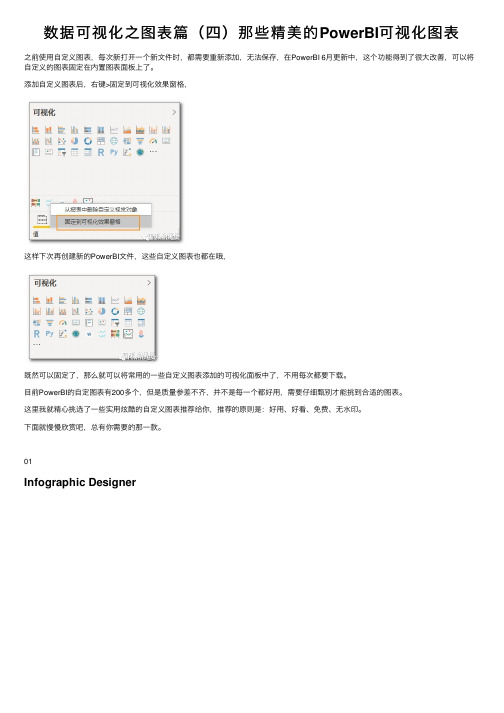
数据可视化之图表篇(四)那些精美的PowerBI可视化图表之前使⽤⾃定义图表,每次新打开⼀个新⽂件时,都需要重新添加,⽆法保存,在PowerBI 6⽉更新中,这个功能得到了很⼤改善,可以将⾃定义的图表固定在内置图表⾯板上了。
添加⾃定义图表后,右键>固定到可视化效果窗格,这样下次再创建新的PowerBI⽂件,这些⾃定义图表也都在哦,既然可以固定了,那么就可以将常⽤的⼀些⾃定义图表添加的可视化⾯板中了,不⽤每次都要下载。
⽬前PowerBI的⾃定图表有200多个,但是质量参差不齐,并不是每⼀个都好⽤,需要仔细甄别才能挑到合适的图表。
这⾥我就精⼼挑选了⼀些实⽤炫酷的⾃定义图表推荐给你,推荐的原则是:好⽤、好看、免费、⽆⽔印。
下⾯就慢慢欣赏吧,总有你需要的那⼀款。
01Infographic Designer它有条形图或柱形图的特定外观,并精确控制形状,颜⾊和布局,以便您能够以最能说明数据故事的⽅式表⽰信息。
02Walkers Animated Pictogram利⽤活动的⼈形图标组成条形图,是⼀个视觉上相当吸引⼈的动画图表。
03Animated Bar Chart Race动画条形图可以帮助您直观地显⽰趋势随时间的变化,这些类型的图表在社交媒体上⾮常流⾏,因为它们在简洁易懂的图表中提供整体数据故事/洞察⼒。
04Horizontal bar chart⼀种⽔平条形图,通过将类别标签放在条形图内来节省空间。
05Small Multiple Line Chart⼩倍图,是⼀系列使⽤相同⽐例和轴的图表,可以轻松进⾏⽐较。
06Hourglass Chart by MAQ Software可以帮你在两种情况下显⽰类别之间的差异和转换率。
07Stacked Column Chart by Akvelon增强型堆积柱形图,允许你选择某⼀个堆积条,查看特定信息。
08Facet Key按共享属性过滤⽂档,获得更加直观的视觉效果。
数据可视化常用的数据分析图表总结
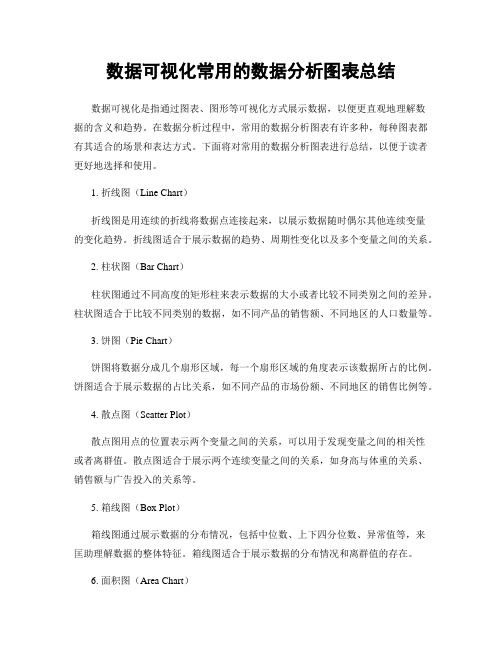
数据可视化常用的数据分析图表总结数据可视化是指通过图表、图形等可视化方式展示数据,以便更直观地理解数据的含义和趋势。
在数据分析过程中,常用的数据分析图表有许多种,每种图表都有其适合的场景和表达方式。
下面将对常用的数据分析图表进行总结,以便于读者更好地选择和使用。
1. 折线图(Line Chart)折线图是用连续的折线将数据点连接起来,以展示数据随时偶尔其他连续变量的变化趋势。
折线图适合于展示数据的趋势、周期性变化以及多个变量之间的关系。
2. 柱状图(Bar Chart)柱状图通过不同高度的矩形柱来表示数据的大小或者比较不同类别之间的差异。
柱状图适合于比较不同类别的数据,如不同产品的销售额、不同地区的人口数量等。
3. 饼图(Pie Chart)饼图将数据分成几个扇形区域,每一个扇形区域的角度表示该数据所占的比例。
饼图适合于展示数据的占比关系,如不同产品的市场份额、不同地区的销售比例等。
4. 散点图(Scatter Plot)散点图用点的位置表示两个变量之间的关系,可以用于发现变量之间的相关性或者离群值。
散点图适合于展示两个连续变量之间的关系,如身高与体重的关系、销售额与广告投入的关系等。
5. 箱线图(Box Plot)箱线图通过展示数据的分布情况,包括中位数、上下四分位数、异常值等,来匡助理解数据的整体特征。
箱线图适合于展示数据的分布情况和离群值的存在。
6. 面积图(Area Chart)面积图通过填充折线与坐标轴之间的区域来表示数据的大小或者比较不同类别之间的差异。
面积图适合于展示数据的积累变化趋势,如不同产品的销售额积累情况等。
7. 热力图(Heatmap)热力图通过不同颜色的方块来表示数据的大小或者密度,可以用于展示数据的分布情况和相关性。
热力图适合于展示大量数据的关联性和热点区域。
8. 散点矩阵图(Scatter Matrix)散点矩阵图是多个散点图的组合,可以同时展示多个变量之间的关系,匡助发现变量之间的模式和相关性。
数据分析(5)-数据可视化常用图表类型和使用场景
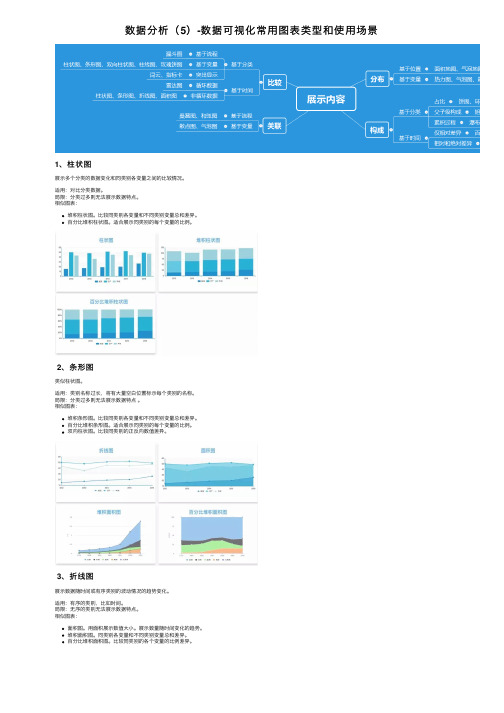
4、 柱 线 图
结合柱状图和折线图在同一个图表展现数据。 适用:要同时展现两个项目数据的特点。 局限:有柱状图和折线图两者的缺陷。
5、 散 点 图
用于发现各变量之间的关系。 适用:存在大量数据点,结果更精准,比如回归分析。 局限:数据量小的时候会比较混乱。 相似图表:
气泡图。用气泡代替散点图的数值点,面积大小代表数值大小。
6、 饼 图
用来展示各类别占比,比如男女比例。 适用:了解数据的分布情况。 缺陷:分类过多,则扇形越小,无法展现图表。 相似图表:
11、 词 云
展现文本信息,对出现频率较高的“关键词”予以视觉上的突出,比如用户画像的标签。 适合:在大量文本中提取关键词。 局限:不适用于数据太少或数据区分度不大的文本。
12、 仪 表 盘
展现某个指标的完成情况。 适合:展示项目进度。 局限:只适合展现数据的累计情况,不适用于数据的分布特征等。
13、 雷 达 图
网络错误503请刷新页面重试持续报错请尝试更换浏览器或网络环境
数据分析( 5) -数据可视化常用图表类型和使用场景
1、 柱 状 图
展示多个分类的数据变化和同类别各变量之间的比较情况。 适用:对比分类数据。 局限:分类过多则无法展示数据特点。 相似图表:
堆积柱状图。比较同类别各变量和不同类别变量总和差异。 百分比堆积柱状图。适合展示同类别的每个变量的比例。
环形图。挖空的饼图,中间区域可以展现数据或者文本信息。 玫瑰饼图。对比不同类别的数值大小。 旭日图。展示父子层级的不同类别数据的占比。
7、 地 图
Excel表制作五种常用的数据可视化方法
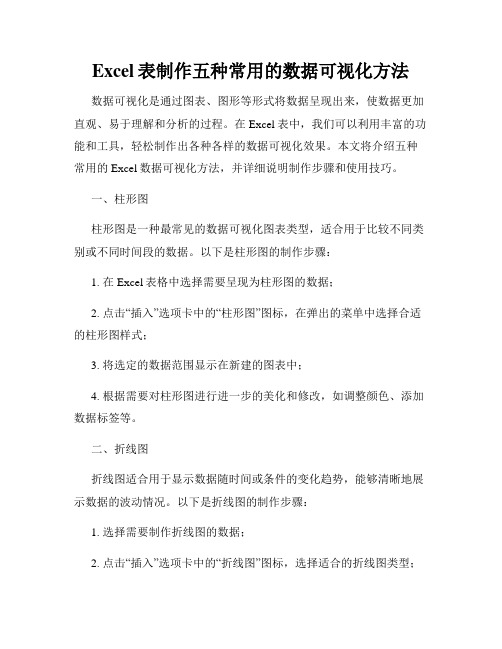
Excel表制作五种常用的数据可视化方法数据可视化是通过图表、图形等形式将数据呈现出来,使数据更加直观、易于理解和分析的过程。
在Excel表中,我们可以利用丰富的功能和工具,轻松制作出各种各样的数据可视化效果。
本文将介绍五种常用的Excel数据可视化方法,并详细说明制作步骤和使用技巧。
一、柱形图柱形图是一种最常见的数据可视化图表类型,适合用于比较不同类别或不同时间段的数据。
以下是柱形图的制作步骤:1. 在Excel表格中选择需要呈现为柱形图的数据;2. 点击“插入”选项卡中的“柱形图”图标,在弹出的菜单中选择合适的柱形图样式;3. 将选定的数据范围显示在新建的图表中;4. 根据需要对柱形图进行进一步的美化和修改,如调整颜色、添加数据标签等。
二、折线图折线图适合用于显示数据随时间或条件的变化趋势,能够清晰地展示数据的波动情况。
以下是折线图的制作步骤:1. 选择需要制作折线图的数据;2. 点击“插入”选项卡中的“折线图”图标,选择适合的折线图类型;3. 选定的数据将显示在新建的折线图中;4. 可根据需要对折线图进行进一步的修改和设置,如调整线条样式、添加数据标签等。
三、饼图饼图能够直观地展示各个部分所占的比例关系,适合用于呈现不同类别占总体的比例情况。
以下是饼图的制作步骤:1. 在Excel表格中选择需要制作成饼图的数据;2. 点击“插入”选项卡中的“饼图”图标,选择合适的饼图样式;3. 选中的数据将会以饼图的形式显示在新建的图表中;4. 可根据需要对饼图进行进一步的设置和调整,如添加数据标签、调整颜色等。
四、散点图散点图能够直观地呈现两个变量之间的关系,适合用于观察数据的分布、相关性等。
以下是散点图的制作步骤:1. 选择要制作散点图的数据,确保数据包含两个变量;2. 点击“插入”选项卡中的“散点图”图标,选择合适的散点图类型;3. 选定的数据将会以散点图的形式显示在新建的图表中;4. 可根据需要对散点图进行进一步的美化和设置,如添加数据标签、调整坐标轴等。
数据可视化常用的数据分析图表总结
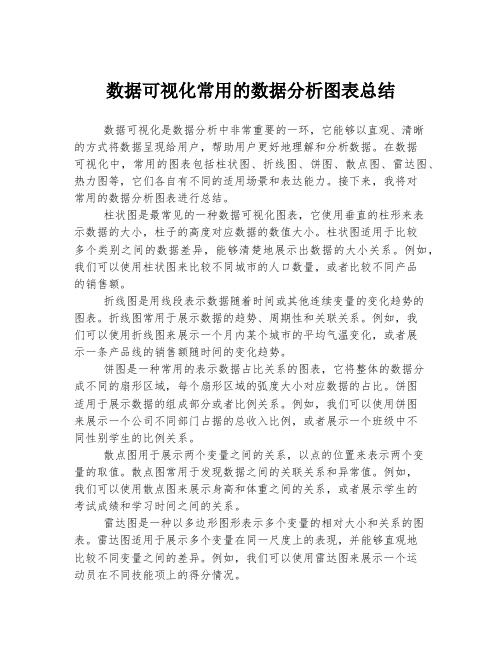
数据可视化常用的数据分析图表总结数据可视化是数据分析中非常重要的一环,它能够以直观、清晰的方式将数据呈现给用户,帮助用户更好地理解和分析数据。
在数据可视化中,常用的图表包括柱状图、折线图、饼图、散点图、雷达图、热力图等,它们各自有不同的适用场景和表达能力。
接下来,我将对常用的数据分析图表进行总结。
柱状图是最常见的一种数据可视化图表,它使用垂直的柱形来表示数据的大小,柱子的高度对应数据的数值大小。
柱状图适用于比较多个类别之间的数据差异,能够清楚地展示出数据的大小关系。
例如,我们可以使用柱状图来比较不同城市的人口数量,或者比较不同产品的销售额。
折线图是用线段表示数据随着时间或其他连续变量的变化趋势的图表。
折线图常用于展示数据的趋势、周期性和关联关系。
例如,我们可以使用折线图来展示一个月内某个城市的平均气温变化,或者展示一条产品线的销售额随时间的变化趋势。
饼图是一种常用的表示数据占比关系的图表,它将整体的数据分成不同的扇形区域,每个扇形区域的弧度大小对应数据的占比。
饼图适用于展示数据的组成部分或者比例关系。
例如,我们可以使用饼图来展示一个公司不同部门占据的总收入比例,或者展示一个班级中不同性别学生的比例关系。
散点图用于展示两个变量之间的关系,以点的位置来表示两个变量的取值。
散点图常用于发现数据之间的关联关系和异常值。
例如,我们可以使用散点图来展示身高和体重之间的关系,或者展示学生的考试成绩和学习时间之间的关系。
雷达图是一种以多边形图形表示多个变量的相对大小和关系的图表。
雷达图适用于展示多个变量在同一尺度上的表现,并能够直观地比较不同变量之间的差异。
例如,我们可以使用雷达图来展示一个运动员在不同技能项上的得分情况。
热力图是一种用色彩来表示数据分布和密度的图表,颜色的深浅对应数据的大小。
热力图适用于展示数据的分布情况和热点区域。
例如,我们可以使用热力图来展示城市的人口密度分布,或者展示一个网站上不同页面的访问热度。
数据可视化:柱状图、雷达图等六种基本图表的特点和适用场合

数据可视化:柱状图、雷达图等六种基本图表的特点和适用场合图表是”数据可视化”的常用手段,其中又以基本图表—-柱状图、折线图、饼图等等—-最为常用。
用户非常熟悉这些图表,但如果被问道,它们的特点是什么,最适用怎样的场合(数据集)?恐怕答得上来的人就不多了。
本文是电子书《Data Visualization with JavaScript》第一章的笔记,总结了六种基本图表的特点和适用场合,非常好地回答了上面的问题。
序言进入正题之前,先纠正一种误解。
有人觉得,基本图表太简单、太原始,不高端,不大气,因此追求更复杂的图表。
但是,越简单的图表,越容易理解,而快速易懂地理解数据,不正是”数据可视化”的最重要目的和最高追求吗?所以,请不要小看这些基本图表。
因为用户最熟悉它们,所以只要是适用的场合,就应该考虑优先使用。
一、柱状图(Bar Chart)柱状图是最常见的图表,也最容易解读。
它的适用场合是二维数据集(每个数据点包括两个值x和y),但只有一个维度需要比较。
年销售额就是二维数据,”年份”和”销售额”就是它的两个维度,但只需要比较”销售额”这一个维度。
柱状图利用柱子的高度,反映数据的差异。
肉眼对高度差异很敏感,辨识效果非常好。
柱状图的局限在于只适用中小规模的数据集。
通常来说,柱状图的X轴是时间维,用户习惯性认为存在时间趋势。
如果遇到X轴不是时间维的情况,建议用颜色区分每根柱子,改变用户对时间趋势的关注。
上图是英国足球联赛某个年度各队的赢球场数,X轴代表不同球队,Y轴代表赢球数。
二、折线图(Line Chart)数据折线图适合二维的大数据集,尤其是那些趋势比单个数据点更重要的场合。
它还适合多个二维数据集的比较。
上图是两个二维数据集(大气中二氧化碳浓度,地表平均气温)的折线图。
三、饼图(Pie Chart)饼图是一种应该避免使用的图表,因为肉眼对面积大小不敏感。
上图中,左侧饼图的五个色块的面积排序,不容易看出来。
数据可视化常用的数据分析图表总结
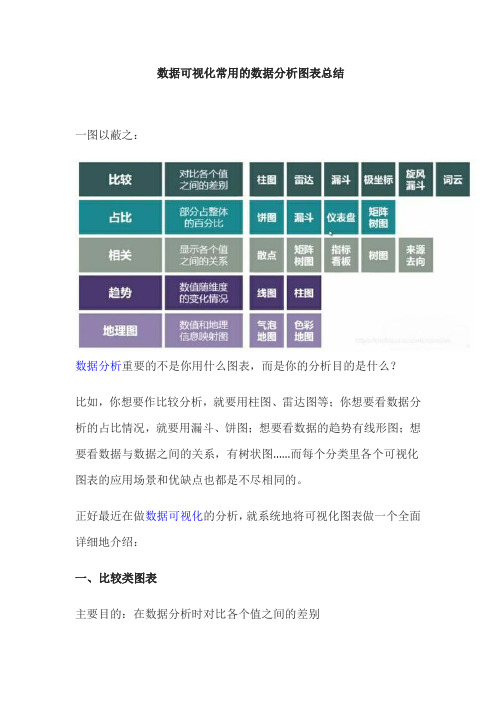
数据可视化常用的数据分析图表总结一图以蔽之:数据分析重要的不是你用什么图表,而是你的分析目的是什么?比如,你想要作比较分析,就要用柱图、雷达图等;你想要看数据分析的占比情况,就要用漏斗、饼图;想要看数据的趋势有线形图;想要看数据与数据之间的关系,有树状图……而每个分类里各个可视化图表的应用场景和优缺点也都是不尽相同的。
正好最近在做数据可视化的分析,就系统地将可视化图表做一个全面详细地介绍:一、比较类图表主要目的:在数据分析时对比各个值之间的差别1、多系列柱状图应用场景:用于对比多个维度的数值差别分析,不同的系列指标进行不同的对比区分评价:最常用的比较图表,但是不适合大数据集的对比2、堆积柱状图应用场景:用于显示单个项目与整体之间关系的数据分析,比较各个类别的每个数值所占总数值的大小评价:只能对比某个维度内的项目情况,只能纵向对比、无法横向对比3、对比柱状图应用场景:一个维度、两个指标的时候可以使用对比柱状图评价:更直观的看出对比差距,可以调整柱状图的大小,差别更加明显4、分区柱状图应用场景:并列展示不同维度下各个分类指标的柱形图,比如不同大区下不同品类的销售额和毛利对比评价:用于展示大数据集的数据分析,但是比较杂乱,建议添加颜色区分度5、雷达图应用场景:雷达图用以显示独立的数据系列之间,以及某个特定的系列与其他系列的整体之间的关系,必须拥有相同的指标评价:一般适合不同维度的比较分析,对比表达比较明显6、漏斗图应用场景:展示每一阶段的占比情况,提供转化率的数据分析评价:适用于业务流程比较规范、周期长、环节多的单流程单向分析,通过漏斗各环节业务数据的比较能够直观的发现和说明问题所在的环节,进而做出决策7、迷你图应用场景:用于多个维度、多个指标的数据对比分析,用大小和颜色表示指标的数据情况评价:没有具体数值的对比8、词云图应用场景:直观展示数据频率,对出现频率较高的“关键词”予以视觉上的突出,形成“关键词云层”,从而过滤掉大量的文本信息评价:不适合展现数据太少的数据集,不适展现区分度不大的数据,即无重点关键词二、占比类图表目的:在数据分析时查看部分占总体的百分比1、玫瑰饼图应用场景:玫瑰图用来显示的是每一数值相对于总数值的大小。
教你用Excel进行数据可视化和图表制作

教你用Excel进行数据可视化和图表制作数据可视化和图表制作是Excel表格的重要应用之一。
通过将数据以图表形式展示,可以更直观地理解和分析数据。
本文将介绍Excel中的数据可视化和图表制作的基本方法和技巧。
第一章 Excel中的数据可视化在Excel中进行数据可视化,有多种方法和工具可供选择。
下面将介绍一些常用的方法和工具。
1.1 条形图条形图是一种常用的数据可视化方法,适用于比较不同类别或不同时间段的数据。
在Excel中制作条形图非常简单,只需要选择需要展示的数据和图表类型,即可生成条形图。
1.2 折线图折线图常用于展示数据随时间变化的趋势。
在Excel中制作折线图也很简单,只需要选择需要展示的数据和图表类型,即可生成折线图。
1.3 饼图饼图适用于展示数据的占比关系,常用于展示不同类别的数据所占的比例。
在Excel中制作饼图也很简单,只需要选择需要展示的数据和图表类型,即可生成饼图。
散点图适用于展示两个变量之间的关系,常用于查找变量之间的相关性。
在Excel中制作散点图也很简单,只需要选择需要展示的数据和图表类型,即可生成散点图。
第二章 Excel中的图表制作除了数据可视化以外,Excel还提供了丰富的图表制作功能。
下面将介绍一些常用的图表制作功能。
2.1 图表布局在Excel中制作图表时,可以对图表的布局进行调整,以满足不同需求。
可以调整标题、轴标签、图例等元素的位置和大小,以使图表更加清晰美观。
2.2 图表样式Excel提供了多种图表样式供选择,可以根据需求选择不同的样式。
可以调整颜色、字体、线条等样式,以使图表更加鲜明、一致。
2.3 数据标签在图表中添加数据标签可以使数据更加清晰明了。
可以选择在图表上显示数据值、数据标签、数据趋势线等信息,以方便查看和分析数据。
Excel提供了数据筛选功能,可以根据需要筛选出符合条件的数据进行图表制作。
通过数据筛选,可以更精确地展示与分析数据。
第三章 Excel中的高级图表制作除了常用的图表类型之外,Excel还提供了一些高级的图表类型,用于更复杂的数据展示和分析。
数据可视化统计图表

略和服务方案。
03
财务数据分析
通过数据可视化图表,如饼图、柱状图等,可以直观地展示企业的财务
状况和经营情况,包括企业的资产负债表、利润表、现金流量表等,帮
助企业制定更加合理的财务计划和预算。
市场调研与预测
市场趋势分析
通过数据可视化工具,可以对市 场趋势进行分析和预测,包括消 费者行为、市场占有率、竞争对 手情况等,从而制定更加精准的 市场策略和营销计划。
02
统计图表类型与选择
柱状图
总结词
柱状图是一种以垂直或水平柱形展示数据的图表类型,适用于比较不同类别之 间的数据。
详细描述
柱状图通过柱形的长度或高度展示数据的相对大小,通常用于比较不同类别的 数量或指标。它可以清晰地显示出各个类别之间的差异和相似性,以及随时间 的变化趋势。
折线图
总结词
折线图是一种以线条连接数据点的图表类型,适用于展示数据随时间变化的趋势 。
数据可视化统计图表
汇报人: 2023-11-25
• 数据可视化概述 • 统计图表类型与选择 • 数据可视化实践应用 • 数据可视化最佳实践 • 数据可视化挑战与解决方案 • 数据可视化案例研究
01
数据可视化概述
定义与重要性
定义
数据可视化是指将大量数据转化为视觉形式的过程,以便更直观地展示数据中的信息。
详细描述
折线图通过线段的长度和起伏程度展示数据的增减趋势和变化速率。它可以直观 地显示出数据在时间序列上的变化规律和趋势,以及不同数据点之间的关联和影 响。
饼图
总结词
饼图是一种以圆盘分割展示数据的图表类型,适用于展示整 体中各部分的占比关系。
详细描述
饼图通过圆盘的切割比例展示各部分在整体中的占比大小。 它可以直观地显示出各部分之间的比例关系和占比大小,以 及各部分在整体中的重要性和影响。
《数据可视化》教学课件—项目三 Tableau 初级可视化分析

图3-16
(一)常用基础可视化图表分析
可见,2019年三大类产品的销售额均在400万以上的量级,其中以家居类产品的规模最大。 操作完成■
(一)常用基础可视化图表分析
2. 直方图
直方图又称质量分布图,是一种统计报告图,由一系列高度不等的纵向条纹或线段表示数据分布的情 况。 一般用横轴表示数据类型,纵轴表示分布情况。它与条形图类似,主要区别在于条形图的横轴为单个 类别,不用考虑纵轴上的度量值,用条形的长度表示各类别数量的多少;而直方图的横轴为对分析类别的 分组(Tableau中称为分级bin),横轴宽度表示各组的组距,纵轴代表每级样本数量的多少。
(一)常用基础可视化图表分析
1. 条形图 条形图(bar chart)是用宽度相同的条形的高度或长短来表示数据多少的图形。水平方向的条形图即为一
般意义上的条形图,垂直方向的条形图通常称为柱形图,是最常使用的图表类型之一,它通过垂直或水平的 条形展示维度字段的分布情况。条形图最适宜比较不同类别的大小,需注意纵轴应从0开始,否则很容易产 生误导。
注:在对话框的下半部分显示了数据的四个统计指标——最小值、最大值、差异(最大值与最小值的差值)、 计数。方便分析人员确定最优数据桶大小。
(一)常用基础可视化图表分析
效果如图3-22,在维度窗口生成了[销售额(数据桶)]字段,可用于直方图的制作。
图3-22
(一)常用基础可视化图表分析
步骤6 将[销售额(数据桶)]拖到列,如图3-23:
由此看出,条形图用于展示不同类别的数据时,类别是离散的、较少的,而直方图则是对此类别再进 行分组统计。分组的原因可能是因为类别是连续的,或者类别虽然离散但是数量过多,可以视为近似于连 续,当然也可以基于某种业务需要。使用直方图分析的样本数据量最好在50个以上。
数据可视化的形式——图表
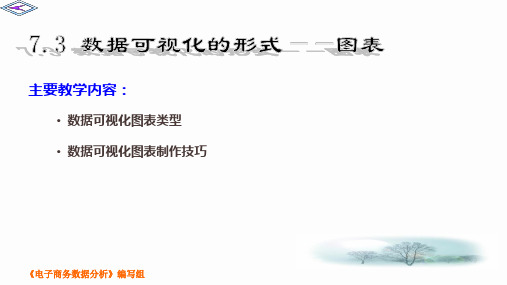
《电子商务数据分析》编写组
图7-9 树状结构类图
一、数据可视化图表类型
4.时间表述类图表
时间表述类图表只要以时间轴为中心加入文字数据即可,图7-10所示是一种时间表述类图模板。 从设计的角度来看,将主题融入图形设计,挑选重要事件点解读,可以使画面精美、加深理解力度。
《电子商务数据分析》编写组
图7-10 时间表述类图
《电子商务数据分析》编写组
图7-17 象征图释
《电子商务数据分析》编写组
《电子商务数据分析》编写组
《电子商务数据分析》编写组
数据结构与算法
➢ 1.1 算法的基本概念 ➢ 1.2 数据结构的基本概念 ➢ 1.3 线性表 ➢ 1.4 线性链表 ➢ 1.5 栈和队列 ➢ 1.6 树与二叉树 ➢ 1.7 查找 ➢ 1.8 排序
主要教学内容:
• 数据可视化图表类型 • 数据可视化图表制作技巧
《电子商务数据分析》编写组
一、数据可视化图表类型
1.关系流程类图表
通常用语言一时难以表述清楚的东西,若借助图形来说明,往往效果会好很多。如图7-7所 示,人们可以迅速找到表述亮点或事件的主干,让所要表达的主题和思路更加清晰。
《电子商务数据分析》编写组 图7-7 某在线平台业务关系流程辅助表述图
s.next= p.next=s
3.线性链表的删除运算
• 在链式存储结构下的线性表中删除指定的节点 • 在线性链表中删除数据域为 ai 的节点,其过程如下:
(1)在线性链表中查找包含 ai 的节点,将该节点的存储序号存放在指针变 量 q 中。 (2)把 ai 节点的前驱节点存储序号存放在指针变量 p 中,将 ai 节点的后继 节点存储序号存 放在指针变量 q 中。 (3)把数据域为 ai 的节点“回收”到栈。
数据可视化常用的数据分析图表总结
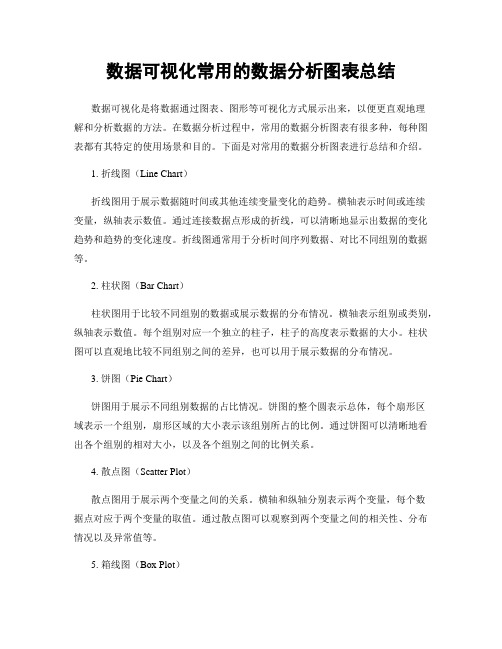
数据可视化常用的数据分析图表总结数据可视化是将数据通过图表、图形等可视化方式展示出来,以便更直观地理解和分析数据的方法。
在数据分析过程中,常用的数据分析图表有很多种,每种图表都有其特定的使用场景和目的。
下面是对常用的数据分析图表进行总结和介绍。
1. 折线图(Line Chart)折线图用于展示数据随时间或其他连续变量变化的趋势。
横轴表示时间或连续变量,纵轴表示数值。
通过连接数据点形成的折线,可以清晰地显示出数据的变化趋势和趋势的变化速度。
折线图通常用于分析时间序列数据、对比不同组别的数据等。
2. 柱状图(Bar Chart)柱状图用于比较不同组别的数据或展示数据的分布情况。
横轴表示组别或类别,纵轴表示数值。
每个组别对应一个独立的柱子,柱子的高度表示数据的大小。
柱状图可以直观地比较不同组别之间的差异,也可以用于展示数据的分布情况。
3. 饼图(Pie Chart)饼图用于展示不同组别数据的占比情况。
饼图的整个圆表示总体,每个扇形区域表示一个组别,扇形区域的大小表示该组别所占的比例。
通过饼图可以清晰地看出各个组别的相对大小,以及各个组别之间的比例关系。
4. 散点图(Scatter Plot)散点图用于展示两个变量之间的关系。
横轴和纵轴分别表示两个变量,每个数据点对应于两个变量的取值。
通过散点图可以观察到两个变量之间的相关性、分布情况以及异常值等。
5. 箱线图(Box Plot)箱线图用于展示数据的分布情况和离群值。
箱线图由五个统计量组成:最小值、下四分位数、中位数、上四分位数和最大值。
箱体表示数据的中间50%范围,上下须表示数据的范围,离群值则是超出范围的数据点。
箱线图可以帮助我们了解数据的分布情况和异常值情况。
6. 面积图(Area Chart)面积图用于展示数据随时间或其他连续变量变化的趋势,并强调数据的累积效果。
面积图与折线图类似,但折线下方的区域被填充,用于表示数据的累积量。
面积图常用于展示时间序列数据的趋势和累积情况。
数据可视化之图表篇(九)旭日图
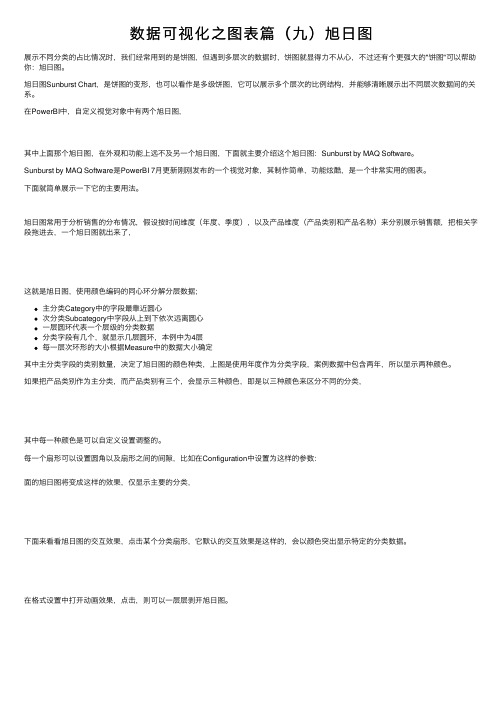
数据可视化之图表篇(九)旭⽇图展⽰不同分类的占⽐情况时,我们经常⽤到的是饼图,但遇到多层次的数据时,饼图就显得⼒不从⼼,不过还有个更强⼤的"饼图"可以帮助你:旭⽇图。
旭⽇图Sunburst Chart,是饼图的变形,也可以看作是多级饼图,它可以展⽰多个层次的⽐例结构,并能够清晰展⽰出不同层次数据间的关系。
在PowerBI中,⾃定义视觉对象中有两个旭⽇图,其中上⾯那个旭⽇图,在外观和功能上远不及另⼀个旭⽇图,下⾯就主要介绍这个旭⽇图:Sunburst by MAQ Software。
Sunburst by MAQ Software是PowerBI 7⽉更新刚刚发布的⼀个视觉对象,其制作简单,功能炫酷,是⼀个⾮常实⽤的图表。
下⾯就简单展⽰⼀下它的主要⽤法。
旭⽇图常⽤于分析销售的分布情况,假设按时间维度(年度、季度),以及产品维度(产品类别和产品名称)来分别展⽰销售额,把相关字段拖进去,⼀个旭⽇图就出来了,这就是旭⽇图,使⽤颜⾊编码的同⼼环分解分层数据;主分类Category中的字段最靠近圆⼼次分类Subcategory中字段从上到下依次远离圆⼼⼀层圆环代表⼀个层级的分类数据分类字段有⼏个,就显⽰⼏层圆环,本例中为4层每⼀层次环形的⼤⼩根据Measure中的数据⼤⼩确定其中主分类字段的类别数量,决定了旭⽇图的颜⾊种类,上图是使⽤年度作为分类字段,案例数据中包含两年,所以显⽰两种颜⾊。
如果把产品类别作为主分类,⽽产品类别有三个,会显⽰三种颜⾊,即是以三种颜⾊来区分不同的分类,其中每⼀种颜⾊是可以⾃定义设置调整的。
每⼀个扇形可以设置圆⾓以及扇形之间的间隙,⽐如在Configuration中设置为这样的参数:⾯的旭⽇图将变成这样的效果,仅显⽰主要的分类,下⾯来看看旭⽇图的交互效果,点击某个分类扇形,它默认的交互效果是这样的,会以颜⾊突出显⽰特定的分类数据。
在格式设置中打开动画效果,点击,则可以⼀层层剥开旭⽇图。
- 1、下载文档前请自行甄别文档内容的完整性,平台不提供额外的编辑、内容补充、找答案等附加服务。
- 2、"仅部分预览"的文档,不可在线预览部分如存在完整性等问题,可反馈申请退款(可完整预览的文档不适用该条件!)。
- 3、如文档侵犯您的权益,请联系客服反馈,我们会尽快为您处理(人工客服工作时间:9:00-18:30)。
作者:阮一峰
"数据可视化"可以帮助用户理解数据,一直是热门方向。
图表是"数据可视化"的常用手段,其中又以基本图表----柱状图、折线图、饼图等等----最为常用。
用户非常熟悉这些图表,但如果被问道,它们的特点是什么,最适用怎样的场合(数据集)?恐怕答得上来的人就不多了。
本文是电子书《Data Visualization with JavaScript》第一章的笔记,总结了六种基本图表的特点和适用场合,非常好地回答了上面的问题。
零、序言
进入正题之前,先纠正一种误解。
有人觉得,基本图表太简单、太原始,不高端,不大气,因此追求更复杂的图表。
但是,越简单的图表,越容易理解,而快速易懂地理解数据,不正是"数据可视化"的最重要目的和最高追求吗?
所以,请不要小看这些基本图表。
因为用户最熟悉它们,所以只要是适用的场合,就应该考虑优先使用。
一、柱状图(Bar Chart)
柱状图是最常见的图表,也最容易解读。
它的适用场合是二维数据集(每个数据点包括两个值x和y),但只有一个维度需要比较。
年销售额就是二维数据,"年份"和"销售额"就是它的两个维度,但只需要比较"销售额"这一个维度。
柱状图利用柱子的高度,反映数据的差异。
肉眼对高度差异很敏感,辨识效果非常好。
柱状图的局限在于只适用中小规模的数据集。
通常来说,柱状图的X轴是时间维,用户习惯性认为存在时间趋势。
如果遇到X轴不是时间维的情况,建议用颜色区分每根柱子,改变用户对时间趋势的关注。
上图是英国足球联赛某个年度各队的赢球场数,X轴代表不同球队,Y轴代表赢球数。
二、折线图(Line Chart)数据
折线图适合二维的大数据集,尤其是那些趋势比单个数据点更重要的场合。
它还适合多个二维数据集的比较。
上图是两个二维数据集(大气中二氧化碳浓度,地表平均气温)的折线图。
三、饼图(Pie Chart)
饼图是一种应该避免使用的图表,因为肉眼对面积大小不敏感。
上图中,左侧饼图的五个色块的面积排序,不容易看出来。
换成柱状图,就容易多了。
一般情况下,总是应该用柱状图替代饼图。
但是有一个例外,就是反映某个部分占整体的比重,比如贫穷人口占总人口的百分比。
四、散点图(Scatter Chart)
散点图适用于三维数据集,但其中只有两维需要比较。
上图是各国的医疗支出与预期寿命,三个维度分别为国家、医疗支出、预期寿命,只有后两个维度需要比较。
为了识别第三维,可以为每个点加上文字标示,或者不同颜色。
五、气泡图(Bubble Chart)
气泡图是散点图的一种变体,通过每个点的面积大小,反映第三维。
上图是卡特里娜飓风的路径,三个维度分别为经度、纬度、强度。
点的面积越大,就代表强度越大。
因为用户不善于判断面积大小,所以气泡图只适用不要求精确辨识第三维的场合。
如果为气泡加上不同颜色(或文字标签),气泡图就可用来表达四维数据。
比如下图就是通过颜色,表示每个点的风力等级。
六、雷达图(Radar Chart)
雷达图适用于多维数据(四维以上),且每个维度必须可以排序(国籍就不可以排序)。
但是,它有一个局限,就是数据点最多6 个,否则无法辨别,因此适用场合有限。
下面是迈阿密热火队首发的五名篮球选手的数据。
除了姓名,每个数据点有五个维度,分别是得分、篮板、助攻、抢断、封盖。
画成雷达图,就是下面这样。
面积越大的数据点,就表示越重要。
很显然,勒布朗·詹姆斯(红色区域)是热火队最重要的选手。
需要注意的时候,用户不熟悉雷达图,解读有困难。
使用时尽量加上说明,减轻解读负担。
七、总结
维度注意点
图表
二维只需比较其中一维
柱状图
折线图二维适用于较大的数据集
饼图二维只适用反映部分与整体的关系
散点图二维或三维有两个维度需要比较
气泡图三维或四维其中只有两维能精确辨识
雷达图四维以上数据点不超过6 个
2
精品文档
精品文档0
来自: 阮一峰的网络日志。
